帮您修复win8系统vs2003出现搜索卡及未响应的步骤
发布日期:2019-08-27 作者:win10正式版 来源:http://www.win10g.com
今天和大家分享一下win8系统vs2003出现搜索卡及未响应问题的解决方法,在使用win8系统的过程中经常不知道如何去解决win8系统vs2003出现搜索卡及未响应的问题,有什么好的办法去解决win8系统vs2003出现搜索卡及未响应呢?小编教你只需要1、新安装的vs2003首先打开搜索一下看是否会出现卡机、未响应的问,如果没有就不用看下去了。搜索的时候最好是整个解决方里搜索,这样才能更好的验证,因为搜索范围小了也不会出现问题的; 2、我这个是新安装的,所以出现了下图情况,搜索未响应;就可以了。下面小编就给小伙伴们分享一下win8系统vs2003出现搜索卡及未响应具体的解决方法:
1、新安装的vs2003首先打开搜索一下看是否会出现卡机、未响应的问,如果没有就不用看下去了。搜索的时候最好是整个解决方里搜索,这样才能更好的验证,因为搜索范围小了也不会出现问题的;
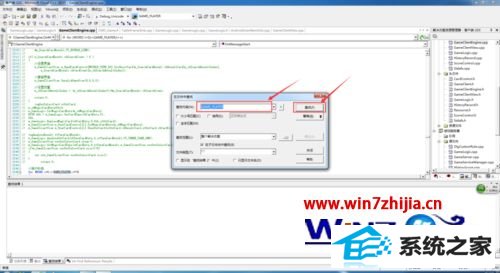
2、我这个是新安装的,所以出现了下图情况,搜索未响应;
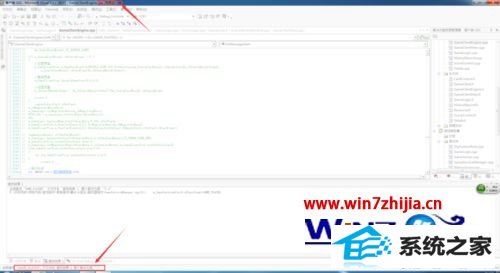
3、在vs2003安装目录下,找到该文件devenv.exe文件,位置如下图;
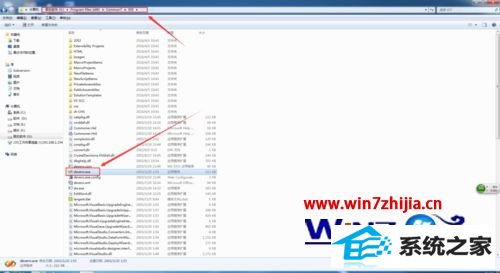
4、在devenv.exe上点击右键打开其属性,并点击进入兼容性页面;
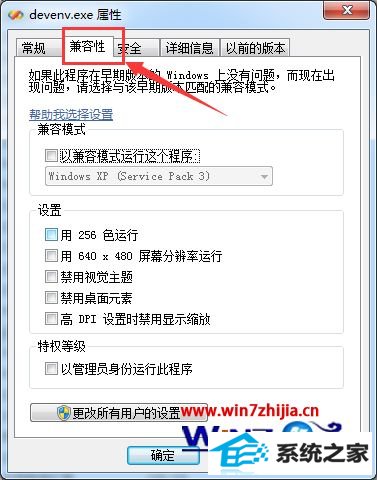
5、在设置里面禁用视觉主题前打钩,并点击确定;
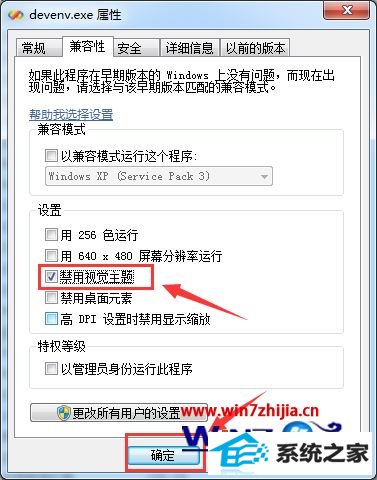
6、再次打开vs2003同样的搜索就不会再出现未响应了。
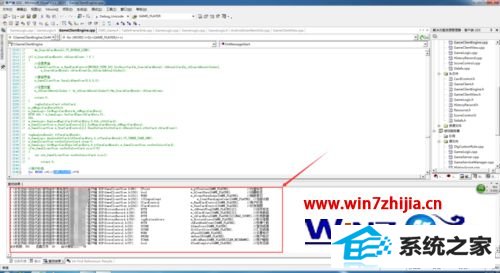
关于笔记本win8系统下vs2003出现搜索卡及未响应的解决方法就给大家介绍到这边了,有遇到一样问题的用户们可以采取上面的方法来解决吧,更多精彩内容欢迎继续关注站!
------分隔线------
- 栏目专题推荐
小米xp系统下载
极速系统
win10u盘启动盘制作工具
专业版win7系统下载
桔子u盘启动盘制作工具
专业版系统
u大师装机大师
纯净版重装系统
天空装机管家
小马重装系统
系统城装机大师
系统城u盘启动盘制作工具
索尼u盘启动盘制作工具
雨木林风重装系统
闪电官网
win10win10系统下载
戴尔win10系统下载
专注于win8系统下载
360xp系统下载
小米系统
 电脑公司Window10 v2020.05 32位 大神装机版电脑公司Window10 v2020.05 32位 大神装机版
电脑公司Window10 v2020.05 32位 大神装机版电脑公司Window10 v2020.05 32位 大神装机版 系统之家Win10 清爽装机版64位 2020.11系统之家Win10 清爽装机版64位 2020.11
系统之家Win10 清爽装机版64位 2020.11系统之家Win10 清爽装机版64位 2020.11 系统之家Win7 官网装机版 2020.06(32位)系统之家Win7 官网装机版 2020.06(32位)
系统之家Win7 官网装机版 2020.06(32位)系统之家Win7 官网装机版 2020.06(32位) 番茄花园Win10 安全装机版 2021.03(32位)番茄花园Win10 安全装机版 2021.03(32位)
番茄花园Win10 安全装机版 2021.03(32位)番茄花园Win10 安全装机版 2021.03(32位) 系统之家Windows10 正式装机版64位 2020.07系统之家Windows10 正式装机版64位 2020.07
系统之家Windows10 正式装机版64位 2020.07系统之家Windows10 正式装机版64位 2020.07 系统之家win10免激活64位精选超速版v2021.11系统之家win10免激活64位精选超速版v2021.11
系统之家win10免激活64位精选超速版v2021.11系统之家win10免激活64位精选超速版v2021.11
- 系统教程推荐
- 笔者详解win10系统U盘装系统提示windows找不到文件C:\windows\explor
- win10系统电脑连接Mp3/Mp4后无法识别的解决办法
- 彻底隐藏win10系统隐藏的文件夹
- 快速恢复win10系统右键发送到选项为空白的办法
- 电脑店恢复win10系统打开迅雷影音播放视频闪退的方法
- 老司机恢复win8系统打开网页无法加载视频的教程
- 老友设置win8系统从视频中提取音频文件的教程
- Msdn订阅网站发布win7创意者升级iso镜像下载
- 主编为你win10系统文件夹共享权限设置 的教程
- 禁用Ghost win7旗舰版锁屏(日升级)_win7旗舰版锁屏
- 小编为你win10系统休眠时断网的办法
- win10系统鼠标光标总是乱移动的还原步骤
- 保护win 10系统安全组策略禁止页面自动下载配置
- win10系统右键如果添加office的word/Excel/ppt功能
- 绿茶设置win10系统打印机显示叹号无法打印的步骤
